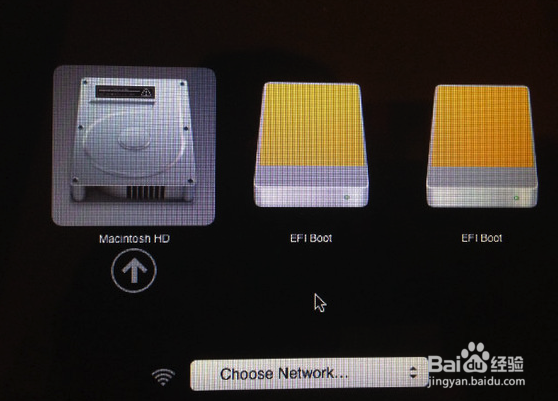Mac OS X中ubuntu usb启动盘制作教程
1、 步骤1:格式化USB驱动盘 苹果一直以自定义的标准而闻名,MacOSX系统有着自己的文件系统类型MacOS扩展或HFS插件。因此,需要用户首先做的事就是用MacOS扩展文件系统来格式化USB驱动盘。先插入USB盘。从Launchpad图标上前往磁盘工具应用程序。 ●在磁盘工具中,从左手边的面板上选择USB盘格式化。 ●点击右边面板的分区标签。 ●从下拉菜单中选择分区。 ●添加驱动盘的名字。 ●切换分区格式为格式化成MacOS扩展(日志型)通过上面的操作,点击在右边面板的选项并确保分区的模式是GUID分区。设置完毕后只需点击应用按钮,会弹出一个要格式化USB驱动盘的警告消息,点击分区按钮来格式化USB驱动盘。
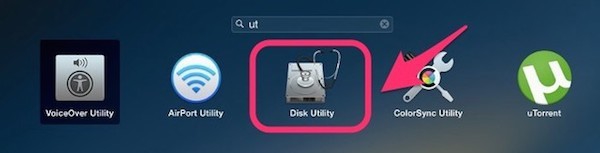

3、步骤3:ISO转成IMG格式 下载后系统的文件是ISO格式,但需要是IMG坼黉赞楞格式,用户使用hdiutil命令工具可以很容易的转换。可以从Launchpad或Spotlight中打开,然后弋讥孜求使用如下的命令就可以把ISO格式的转换成IMG格式: hdiutilconvert-formatUDRW-o~/Path-to-IMG-file~/Path-to-ISO-file 通常下载的文件会在~/Downloads目录下。所以输入的命令是: hdiutilconvert-formatUDRW-o~/Downloads/ubuntu-14.10-desktop-amd64~/Downloads/ubuntu-14.10-desktop-amd64.iso值得注意的是,并没有新转换出的文件加上IMG后缀,因为后缀只是个标志,重要的是文件类型并不是文件的扩展名。转换出来的文件可能会被MacOSX系统自动加上个.dmg后缀。

5、 曰搬嚏嘀步骤5:MacOSX中创建可启动的USB驱动盘 最后,创建可启动的USB盘。使用dd命令但初次必须小心使用,一定要记得USB驱动盘的正确设备号,要不然会使MacOSX系统崩溃。在终端中使用如下命令: sudoddif=/Path-to-IMG-DMG-fileof=/dev/rdiskNbs=1m 使用dd(拷贝和转换)来把IMG输入文件(if)拷贝和转换到磁盘N中。这里用户需要记得在步骤3中已经生成的img文件的存放位置。根据之前的步骤命令如下所示: sudoddif=~/Downloads/ubuntu-14.10-desktop-amd64.dmgof=/dev/rdisk2bs=1m 这里需要使用超级用户权限(sudo)来运行上面的命令,并输入密码。值得注意的是从键盘中输入密码时看不到任何星号或显示的提示,是Unix终端的习惯。甚至输入完密码后,也不会看到立即的输出。
6、步骤6:完成可启动USB驱动盘处理 通过DD命令处理完成,会弹出一个对话框:插入的磁盘在这台电脑上不可读。对于用户,现在不要点击初始化、忽略或弹出按纽。回到终端会看到最新处理完成的一些信息中显示如下: “1109+1recordsin 1109+1recordsoutylhrq.com 1162936320bytestransferredin77.611025secs(14984164bytes/sec)现在,在终端中使用如下命令来弹出USB驱动盘: diskutileject/dev/diskN N当然指的是前面使用过的设备号2: diskutileject/dev/disk2 一旦弹出,点击对话框上忽略按钮,可启动USB磁盘已经创建好。
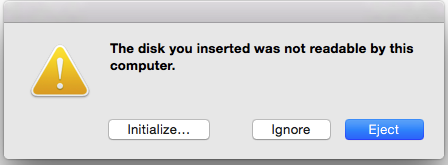
7、步骤7:检查创建的可启动USB盘 在MacOSX中完成了创建一个liveUSB之后进行测试,插入可启动USB盘重启系统。启动时一直按着option(或alt)键。引导进入启动时需要访问的可使用磁盘界面。接下来的操作步骤显示两个EFI启动盘:选择第一个会直接进入Grub界面,通过在MacOSX下创建可启动的Ubuntu系统USB驱动盘的应用步骤,未来在安装OSX和Ubuntu双系统将进一步提供便利。